Comme beaucoup semblaient parler d'étiquettes informatisées, j'ai décidé de tester la technique afin de soulager mon aisance dans l'écriture patte-de-mouche. Et ce afin de rendre ma collection plus propre et plus facilement exploitable. Néanmoins, n'ayant trouvé aucun tutoriel clair et net sur la technique j'espère que ces conseils aiderons ceux qui ont également quelques difficultés avec les outils informatiques.
Je ne pense pas refaire un tel pavé je m'excuse d'avance des fautes de syntaxes qu'il est possible d'avoir dans ce tutoriel
Avant d'aborder le vif du sujet
-Chacun à ses méthodes pour ses étiquettes aux yeux de certains les miennes risquent d'être une hérésie donc je n'invite pas à copier totalement mon modèle. Je l'ai adapté pour mes papillons. Ainsi, certains trouveront plus judicieux de faire une étiquette plus petite pour des coléoptères. Ce tutoriel vous permettra donc de vous familiariser avec le tableur de libre office pour ceux qui ne savent pas l'utiliser, afin de créer votre propre modèle d'étiquette car certains préfèrent séparer les informations quand d'autres préfèrent tout mettre sur étiquette unique. Cela permet aussi aux pattes gauches comme moi dans l'écriture fine d'obtenir quelques chose de lisible par tous. Ainsi j'invite les personnes qui me lisent à faire des étiquettes comme ils ont toujours faits sauf si ma présentation leurs convient. Je n'aborderais pas les cas particuliers des bêtes d'élevages ainsi mon modèle est le type pour un spécimen capturé "sur le vif" ne concerne pas donc pièges aériens barbers etc...
N'oubliez jamais que même si vous changez une étiquette, garder l'ancienne sous la plus récente. Cela est particulièrement valable si la bête n'est pas de votre provenance, cela a pour but d'avoir une traçabilité du spécimen.
Votre matériel nécessaire
Pour cela il vous faudra bénéficier de l'outil libreoffice writer et libreoffice Calc. Il existe aussi le tableur open-office (qui est sensiblement pareil) ou excel (un peu difficile à prendre en main et payant mais très complet. Il est néanmoins fourni dans certains ordinateurs ) si vous n'avez pas libreoffice allez le télécharger sur le site officiel (c'est gratuit donc s-il vous demande de payer le site n'est pas le bon).
-Un ordi qui ne menace pas de planter au risque de perdre ses données.
-Une imprimante à jet laser (écriture très durable) N'utilisez pas les jets d'encres!!!!
-Du papier cartonné pour imprimante (en format A4 on peux néanmoins utiliser d'autres formats si votre imprimante le permet mais il faudras adapter.) Note importante j'utiliser du papier de densitée 260 mais du 200 peu faire l'affaire
-Gardez à l'esprit que la taille sur tableur ou sur write visible à l'écran n'est jamais la mesure exacte ainsi n'hésitez pas à imprimer une fois les bordures faîtes avec une imprimante standard pour trouver votre pointure et juger de vous-mêmes.
Les + de ce système.
-Efficace une fois que le tableau est créer.
-Idéal pour les ratés de l'écritures que je suis.
-Rend les étiquettes bien plus lisibles.
Les -
-Coût assez conséquent si vous décidez d'investir dans une imprimante à jet laser. (Entre 200 et 400€!) Mais les prix commençent à diminuer.
-Faire le premier tableau peu se révéler rébarbatif (j'ai mis une bonne soirée à façonner le mien.)
-Ne s'adresses pas aux allergiques du pc ou qui ne jurent que par l'écriture.
Avant de se lancer
Quelques règles simple pour ne pas recommencer en cas d'erreur ou de plantage
-Après CHAQUE étape enregistrer si au moins vous vous trompez ou que vous avez un plantage une partie seras sauvée et vous serez pas obliger de recommencer depuis le début)
-N'utilisez qu'un seul ordinateur définitif si possible. Les document tolèrent mal de voyager d'ordinateur à ordinateur et peuvent finir par ne plus vouloir s'ouvrir ou s'endommager. J'ai déjà perdu des rapport et recommencer à chaque fois de 0 c'est rageant!
-Ces étiquettes sont grosses. Mais, pour rappel c'est pour du papillon pour les coléo il faudra sûrement réduire en partie la taille (c'est déjà juste avec des carabes du genre carabus).
Construction de l'étiquette sur tableur.
Ouvrez libre office calc vous devrez avoir cet image les quelques infos dessus vous seront utilise à la suite du tutoriel donc apprenez-les. N'hésitez pas à agrandir l'image si ce n'est pas visible.
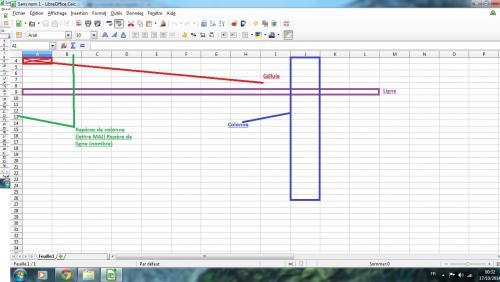
Limenitis78 : France : Le Mesnil-Saint-Denis : 78320 : 25/09/2015
Altitude : NR - Taille : 100mm belle bête!
Réf. : 150195
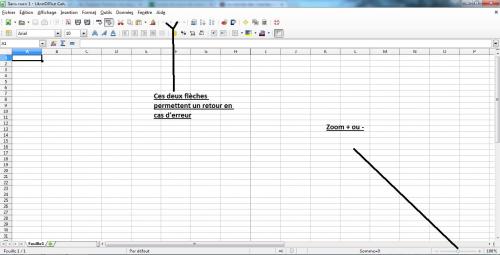
Limenitis78 : France : Le Mesnil-Saint-Denis : 78320 : 25/09/2015
Altitude : NR - Taille : 100mm belle bête!
Réf. : 150196
Les lignes commence par 1 les colonnes par A ceci n'est qu'un repère mais vous seras crucial pour la suite car pas mal de modifications vont avoir lieux grâce à ces repères.
Le premier problème c'est la taille des cellules et l'écriture qu'il faudras régler en effet une cellule de 0.45cm de large et 2.46 de long avec une police de taille 11 en quelques lettres le peu d'espace est occupé il va donc falloir le régler. Ces mesures sont les mesures de
Réglage de la police
Etape 1:
Cliquer la zone en rouge entre les repères A et 1 cela va sélectionner tout le tableau qui devrais prendre cette couleur bleue.
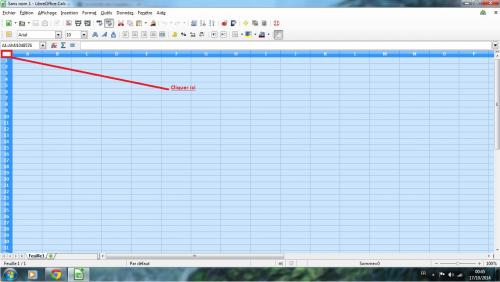
Limenitis78 : France : Le Mesnil-Saint-Denis : 78320 : 25/09/2015
Altitude : NR - Taille : 100mm belle bête!
Réf. : 150197
Etape 2:
Ensuite appuyer une fois sur clik droit dans le tableau et une mini fenêtre apparaît attention ne cliquer pas dans un repère mais dans une cellule assurez-vous aussi avant la manipulation que votre tableur est toujours en bleu.
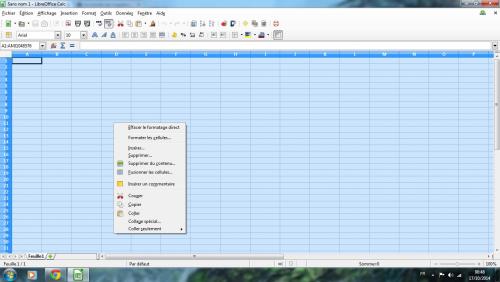
Limenitis78 : France : Le Mesnil-Saint-Denis : 78320 : 25/09/2015
Altitude : NR - Taille : 100mm belle bête!
Réf. : 150198
Etape 3:
Cliquer sur "formater les cellules" ainsi une nouvelle fenêtre va apparaître qui est la suivante vous serez dans la section "bordures" allez dans la section "police" la divers réglages vont apparaître.
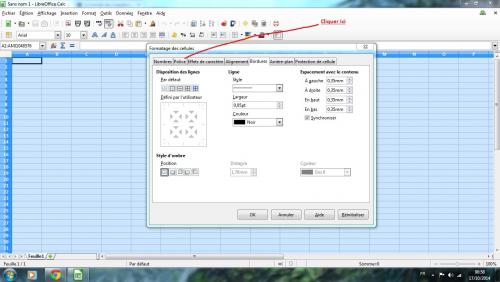
Limenitis78 : France : Le Mesnil-Saint-Denis : 78320 : 25/09/2015
Altitude : NR - Taille : 100mm belle bête!
Réf. : 150199
Etape 4:
Rien de bien compliqué, il suffit de régler la police en taille 5 (zone rouge) en sélectionnant le bon chiffre. Choisissez également votre police parmi des centaines de choix (zone verte) pour ma part j'utilise Times New Roman mais chacun ses choix. Certains égalements règlent en gras mais je ne le fait pas spécialement car la petitesse des lettres fait que le gras peu baver à l'impression et rendre illisible.
N.B si votre police ne descend pas en dessous de 6 il faudra taper le chiffre 5 en zone bleue en effaçant le chiffre 10 ou 11 qu'il y a avant bien entendu comme c'est mon cas. Certains descendent à 4 mais je trouve la lisibilité difficile mais ma vue fait défaut sur de petites choses.

Limenitis78 : France : Le Mesnil-Saint-Denis : 78320 : 25/09/2015
Altitude : NR - Taille : 100mm belle bête!
Réf. : 150200
Cette étape permet d'avoir la police choisie dans tout le tableur et éviter de recommencer à chaque cellule. Normalement vos cellules vont êtres modifiés pour correspondre au nouveau type de police (voir image suivante) si besoin utiliser le zoom en bas à droite mais vous n'en aurez pas encore besoin pour l'étape suivante
Réglage des cellules
Maintenant il va falloir régler une partie optimale du tableur pour faire rentrer toutes les étiquettes sur une feuille A4 mais aussi réduire leur place. Pour mon type d'étiquettes j'en rentre 75 par feuille mais cela dépend comment vos marges sur votre feuille writer est faîte (voir plus loin)
Etape 5:
Réglage de la largeur.
Cliquer sur le repère 1 la ligne et ce repère devrais se colorer en bleu comme ceci
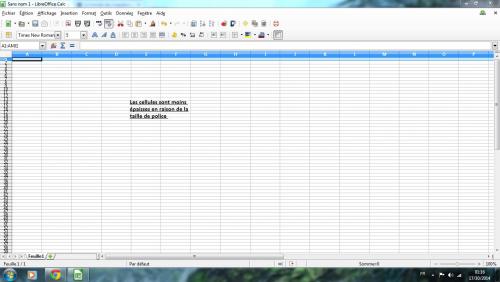
Limenitis78 : France : Le Mesnil-Saint-Denis : 78320 : 25/09/2015
Altitude : NR - Taille : 100mm belle bête!
Réf. : 150201
Mettez votre curseur sur le 1. Attention c'est la flèche blanche classique qui doit apparaître si c'est une flèche qui va vers le bas et le haut ne cliquer pas une fois que c'est ok cliquer et maintenez enfoncer tout en descendant arrêter-vous au repère 91 inclus et lâcher.
Si tous va bien les repères 1 a 91 sont en bleus, c'est normal que les repères A B C etc... le soient puisque vous avez commencer en haut. Cela n'auras aucune incidence donc n'en prenez pas compte.
Click droit sur le repère 91 ou n'importe lequel (en s'assurant que les repères soient toujours en bleu.) Puis cliquer sur "hauteur de ligne (encadré en rouge)
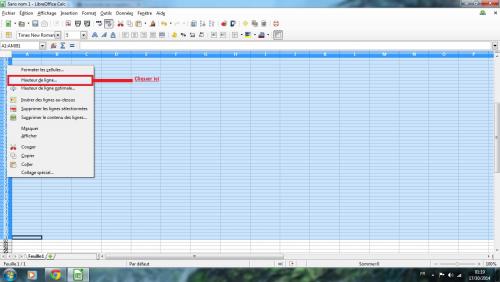
Limenitis78 : France : Le Mesnil-Saint-Denis : 78320 : 25/09/2015
Altitude : NR - Taille : 100mm belle bête!
Réf. : 150202
Maintenant cela va permettre de régler l'épaisseur de votre cellule au lieu de 0.24 cm mettez lui 0.26cm 0.2mm c'est peu et sa sépare beaucoup les lignes d'écritures à cette échelle.
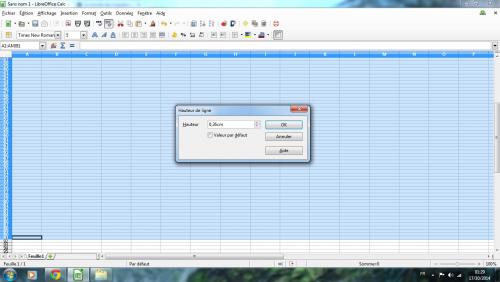
Limenitis78 : France : Le Mesnil-Saint-Denis : 78320 : 25/09/2015
Altitude : NR - Taille : 100mm belle bête!
Réf. : 150203
Attention il faut l'écrire correctement de cette façon 0.26cm contentez-vous d'effacer le 4 en le remplaçant par un 6 si vous voulez éviter une bourde
Etape 6:
Maintenant il faudras régler la largeur de la cellule l'opération est identique mais cette fois en largeur c'est pourquoi je ne ferait pas de photo pour alléger la lourdeur du tutoriel Cliquer sur le repère A puis touche enfoncée jusqu'à E. Puis ensuite c'est pareil à l'exception d'une chose le "hauteur de ligne" est remplacé par "largeur de colonne" j'entre 3.00 cm ce qui correspond à 3cm de largeur c'est un peu long mais on peux mettre de long noms de villes avec une police taille 5 pour peu de place en fait)
Séparation des étiquettes
Etape 7:
Maintenant il seras nécessaire de séparer les étiquettes la procédure est longue et passablement chiante car il faut tout refaire à chaque fois.
5 cellules servent à rentrer du texte et entre chaque groupe de 5 il y a une cellule morte cela va permettre d'avoir un semblant de tableau pour le futur découpage et aussi éviter des textes trop proches.
Zommer de préférence afin d'avoir plus de facilitée
Cliquer sur le repère 1 il doit être le seul en bleu comme ceci:
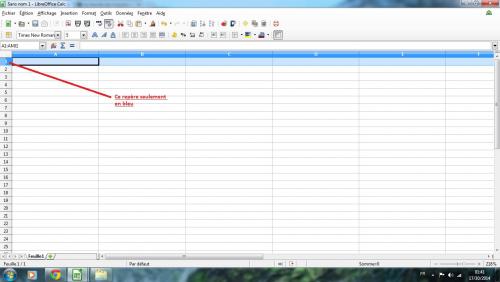
Limenitis78 : France : Le Mesnil-Saint-Denis : 78320 : 25/09/2015
Altitude : NR - Taille : 100mm belle bête!
Réf. : 150205
Ensuite nous allons une nouvelle fois régler sa hauteur mais à 0.10cm cette fois-ci
Etape 8:
Recommencer ensuite l'opération sur le repère 7, 13, 19, 25, 31, 37, 43, 49, 55, 61, 67, 73, 79, 85, 91.
Mise en place des bordures:
C'est probablement le plus difficile car j'ai du pas mal m'y reprendre donc respectez bien les instructions.
Etape 9:
Sélectionner vos cellules des repères 1 a 91 et de A à E pour commencer cliquer la cellule A1 (la cellule je dit bien pas les repères au besoin zoomez (un peu comme la bataille navale) puis il suffit de faire coulisser jusqu'à E et 91 afin de recouvrir en bleu vos 5 colonnes comme ceci en procédant de la même manière que l'étape ou il faut régler les cellules si le résultat est bon il doit être comme la photo 2 envelopper en bleu uniquement vos 5 colonnes et non tout le tableau.
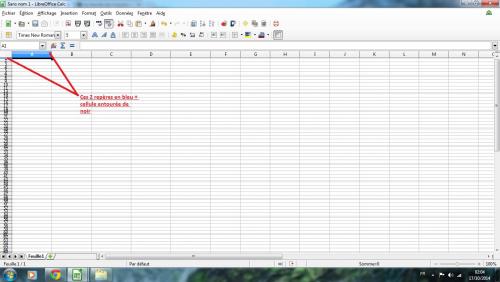
Limenitis78 : France : Le Mesnil-Saint-Denis : 78320 : 25/09/2015
Altitude : NR - Taille : 100mm belle bête!
Réf. : 150206

Limenitis78 : France : Le Mesnil-Saint-Denis : 78320 : 25/09/2015
Altitude : NR - Taille : 100mm belle bête!
Réf. : 150207
Etape 10:
Maintenant les bordures Click droit dans une cellule de la zone bleue>>> formater les cellules puis aller dans l'onglet "Bordure".
Il vous reste à sélectionner les bordures appliquer celles en ROUGE pour effacer/faire apparaître une bordure cliquer entre les 2 repères que j'ai volontairement agrandit en noir.
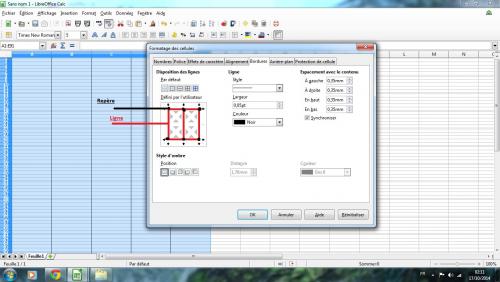
Limenitis78 : France : Le Mesnil-Saint-Denis : 78320 : 25/09/2015
Altitude : NR - Taille : 100mm belle bête!
Réf. : 150208
Si tout est bon voila le résultat actuel que chacun devrais avoir.
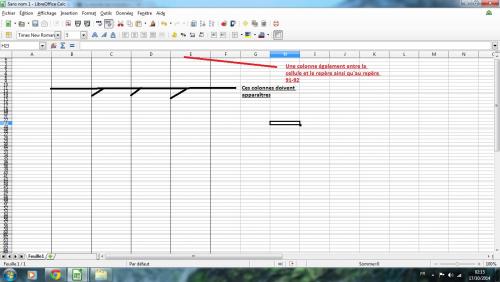
Limenitis78 : France : Le Mesnil-Saint-Denis : 78320 : 25/09/2015
Altitude : NR - Taille : 100mm belle bête!
Réf. : 150209
Etape 11:
Maintenant que nous avons séparer les colonnes Il faut séparer chaque étiquettes les repères devenus presque inexistant comme le numéro 1 et 7 il faudra rajouter une bordure.
Cliquer sur la cellule A7 puis coulisser en maintenant appuyer jusqu'à la cellule E7 comme ceci
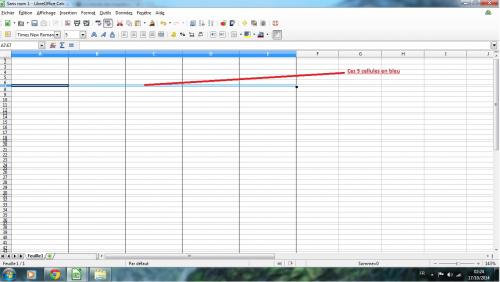
Limenitis78 : France : Le Mesnil-Saint-Denis : 78320 : 25/09/2015
Altitude : NR - Taille : 100mm belle bête!
Réf. : 150210
Il faut ensuite faire click droit>formater les cellules>bordures
Il faut faire comme ceci en noir les bandes normalement déjà existantes (sauf erreur de votre part) en rouge la bande à rajouter.
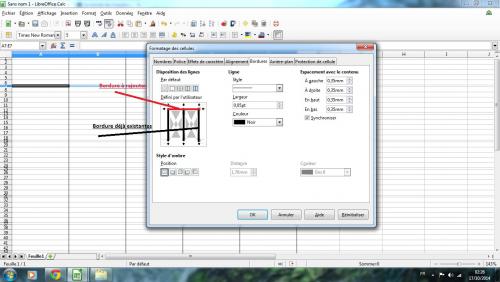
Limenitis78 : France : Le Mesnil-Saint-Denis : 78320 : 25/09/2015
Altitude : NR - Taille : 100mm belle bête!
Réf. : 150211
Il faudra néanmoins répéter l'opération plusieurs fois (encore) pour les repères 13, 19, 25, 31, 37, 43, 49, 55, 61, 67, 73, 79, 85 oui c'est long à force mais ce modèle s-il est bien conservé permet ensuite de produire à la chaîne et même s-il y a erreur de mesures les bordures ne serons pas affectées si modification ultérieure de la taille des cellules.
Résultat final
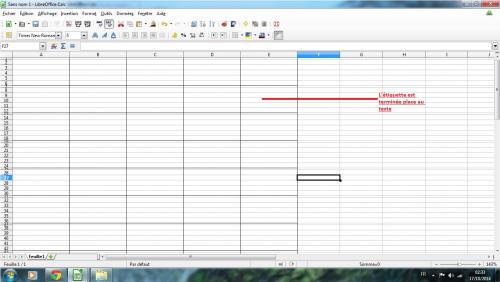
Limenitis78 : France : Le Mesnil-Saint-Denis : 78320 : 25/09/2015
Altitude : NR - Taille : 100mm belle bête!
Réf. : 150212
N.B les bordures que l'on a faites sont des bordures qui apparaîtrons sur libre-office writer en effet les bandes grises qui séparent chaques cellules n'apparaîtrons pas sur cette dite feuille
Compléter son étiquette
Etape 12:
La question des 5 cellules est dû à l'écriture du tableur en effet on ne peux pas avoir plusieurs lignes dans une cellule mais seulement une ainsi avec 5 cellules on as 5 lignes superposées de texte. Voici mon modèle pour un spécimen "sur le vif" personne n'est invité à suivre hormis la date ou je vais expliquer. Ne pas hésiter à zoomer pour avoir plus de clarté, c'est un modèle qui pour moi permet de tout avoir sur un seul tenant pour peu de place et car les papillons ne s'attrapent qu'à vue ou parfois en élevage (je parle pour les rhopalocères et les sphinxs!. L'étiquette peu devenir complexe ainsi je ferait ça en détail quand cela seras nécessaire.(Tout mes spécimens sont pris sur le vif aucun de ma collection n'est issu d'une chenille naturelle)
Cliquer sur la cellule A2 une première fois elle va s'encadrer en noir puis au second click le cadre noir va disparaître normalement vous allez pouvoir écrire. Une fois finis passez à la cellule suivante double click écriture double click écriture. Voila comment se présenteras mon étiquette.

Limenitis78 : France : Le Mesnil-Saint-Denis : 78320 : 25/09/2015
Altitude : NR - Taille : 100mm belle bête!
Réf. : 150213
Bon c'est un peu n'imp mais c'étais le grand test pour passer sur libre-office writer
Pour la date le mois est en chiffre romains car si on entre à la place 12/08/2004 la date se retrouve à la droite de la cellule et le 2004 devient 04 (peu pratique si le spécimen est de 1904) pour l'instant cela n'a pas d'incidence mais quand dans 200 ou 300 ans quelqu'un voit notre collection il auras du mal à estimer l'année.
La dernière étape consiste à déménager ce tableau vers office writer.
Ouvrez "libre office writer" une page blanche A4 va apparaître. Maintenant il faudras sélectionner les cellules A1 a E91 comme pour le placement des bordures (revoir étape 9 si besoin pour selectionner les cellules) click droit puis copier aller sur votre feuille libre office writer puis click droit et coller normalement le résultat final seras celui-ci
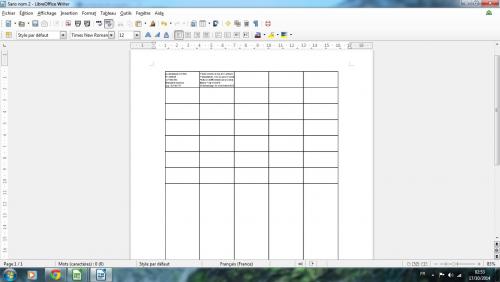
Limenitis78 : France : Le Mesnil-Saint-Denis : 78320 : 25/09/2015
Altitude : NR - Taille : 100mm belle bête!
Réf. : 150214
N.B pour moi c'est incomplet car je me suis arrêter au repère 31 mais si toutes les bordures sont posée correctement vous obtiendrez un grillage qui normalement va recouvrir toute la feuille j'ai eu la grosse flemme de finir ce soir la (l'heure sur le pc pourras en témoigner
Sa été long de faire ce tableau pas vrai :mrgreen: ? alors si en plus vous avez des centaines d'étiquettes à faire voila comment gagner du temps sans refaire le tableau à chaque fois.
-Enregistrer votre tableau dans l'ordinateur ensuite retrouvez-le (normalement il est stocker automatiquement dans "documents") faites un click droit dessus puis copier le et collez mon document que j'ai appelé "prototype étiquettes II" va en avoir un second qui s'appelleras "Prototypes étiquettes II (2) ou Prototype étiquettes II - Copie.
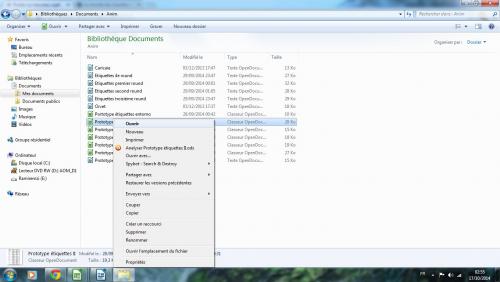
Limenitis78 : France : Le Mesnil-Saint-Denis : 78320 : 25/09/2015
Altitude : NR - Taille : 100mm belle bête!
ouvrez le sélectionner les cellules A1 à E91 puis appuyer sur la touche juste au dessus "entrée" qui permet d'effacer du texte une fenêtre apparaît comme ceci.
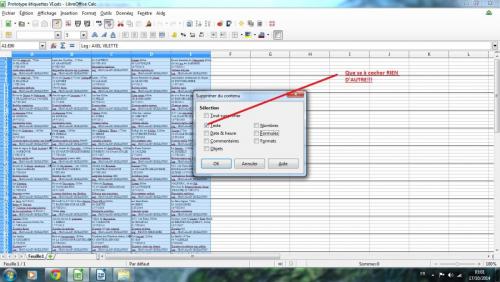
Limenitis78 : France : Le Mesnil-Saint-Denis : 78320 : 25/09/2015
Altitude : NR - Taille : 100mm belle bête!
Réf. : 150216
Ne cocher que textes cela va conserver les bordures la taille des cellules et la police actuelle ainsi pas besoin de recommencer un tableau une fois une planche finis suffit de refaire la manip indéfiniment.
FAQ des questions posées ou pouvant être posée
Y a pas moyen d'y mettre plus d'étiquettes que ça? C'est cher les impressions!
J'avoue que j'ai eu la flemmingite la dessus il faut régler les marges sur libre office writer il permet de gagner peu-être une ou deux colonnes + quelques rangées je l'expliquerais un peux plus tard quand je refait une planche.
Ou trouver une imprimante à jet laser? Ou me procurer le bon papier? Ou je peux faire des impressions?
Pour l'imprimante et le papier 260gr dans tout bon magasin de fournitures de bureau
Si pour des raisons de coût vous ne souhaitez pas acheter l'imprimante il faut trouver une entreprise avec ce type de matériel. Ou une entreprise d'impression. Faudra sûrement fournir le papier pour éviter une déconvenue. Je crois que bureauvallée propose ce service mais tout le monde ne l'as pas forcément près de chez lui.
Le 260 c'est forcément nécessaire? Pourquoi pas du papier tout simple?
Le papier tout simple ce chiffonne plus il est épais moins il s'abîme cependant 200 est déjà pas mal je prend le 260 par sécurité et car je suis une grosse brute
Il est cool ce papier mais avec une épingle fine style 1 ou moins je la tord :'(
Une petite astuce il faut trouer l'étiquette avec une épingle plus grosse (seulement un bout de la pointe) normalement on peu rentrer ensuite de force une épingle plus petite il ne faut pas enfoncer la grande trop sinon l'étiquette va tourner quand on va mettre l'épingle plus petite à sa place!. Sinon utilisez des épingles "camions" mais ouille les doigts et pour un seul papillon je met l'étiquette sur l'épingle qui empale déjà le papillon (gain de place). Je la met pas pour deux individus collectés au même endroit le même jour.
Il manque pas les infos suivantes comme capturée à vue ou le nom historique de celui qui l'as identifié?
C'est normal mais,
-C'est par soucis de place certe pas gênant avec des nymphalidés mais, quand on tape dans la lycène la ça ce corse.
-Ce n'est nullement vu comme une obligation car beaucoup ne le mettent jamais
-Un rhopalocère en France se prend bien souvent à vue et rien d'autre... Elevage à la limite. Pareil pour les sphinxs.
Voila j'espère que ce tutoriel plaït et vive l'informatique
